SelectTypeの予約システムで作成する営業時間タイプ予約フォームの「利用時間メニュー・サブオプション」に画像ギャラリーを設定することができます。
サブオプションに画像を設置することでサブオプションの内容をより認識してもらえて使いやすい予約フォームにすることが出来ます。
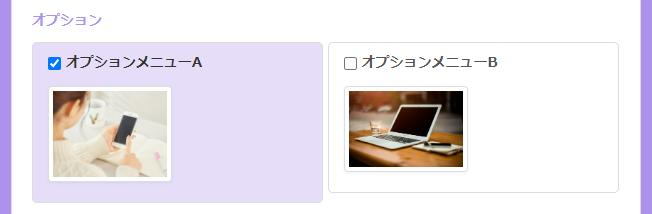
このブログエントリーでは、利用時間メニュー・サブオプションに画像ギャラリーを掲載する方法をご案内します。
ログインしたらページ上部ヘッダーより「予約フォーム」→「各予約フォーム個別設定/接客時間/利用時間メニュー」をクリックします。
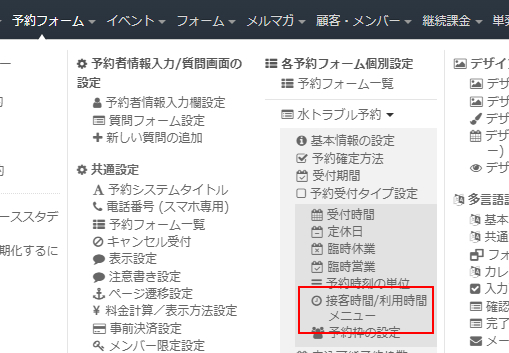
接客時間(予約枠の消費時間)/利用時間メニューの設定エリアが表示されます。
「「利用時間」としてお客様に選んでもらう」を選んで利用時間メニュー設定エリアを表示します。
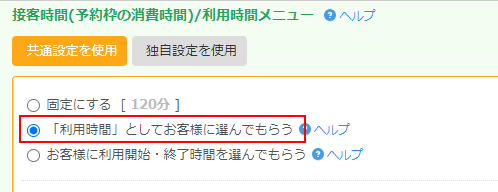
左側の設定エリアでは利用時間メニューを登録できます。
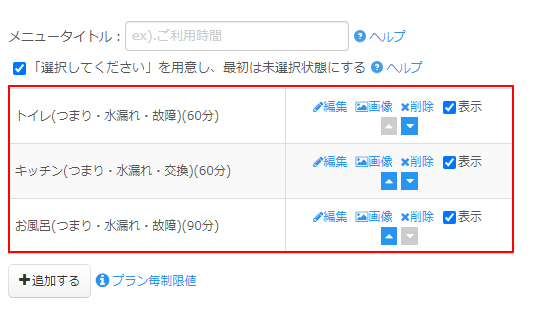
右側の設定エリアではサブオプションを登録できます。
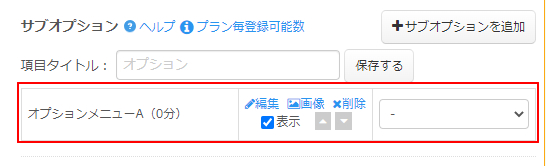
登録されたサブオプションから「画像」をクリックします。
画像ギャラリー設定画面が表示されます。
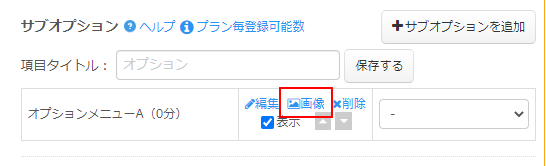
●画像のアップロード
画像ギャラリー設定画面にて画像をアップロードします。
「ファイル選択」ボタンより登録したい画像を選択します。
既に他で登録した画像を使用する場合は「アップ画像から指定」から画像を選択します。
画像のアップロードまたは既存画像の指定が完了すると即時予約フォームに反映されます。
画像の登録は3つまでとなっております。
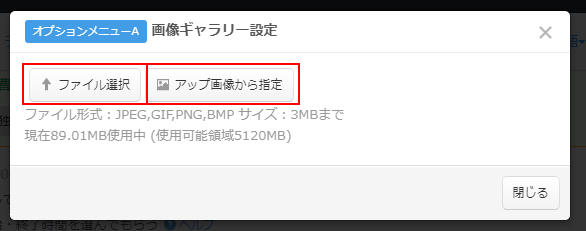
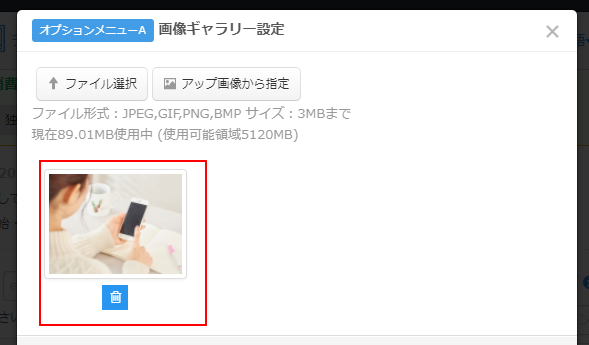
●画像の順番変更
複数登録する場合は、さらに画像を指定します。
複数画像が登録されると画像の順番を変更する操作ボタンが表示されます。
「<」「>」をクリックすると画像の配置順を変更できます。

●画像の削除
画像を削除する場合、画像下の「ゴミ箱」アイコンをクリックします。
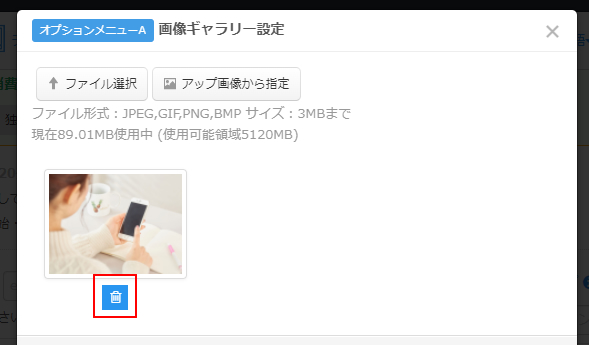
登録した内容が反映されているか
予約フォームの設定状況を見てみましょう。
<サブオプションの画像設置された様子>
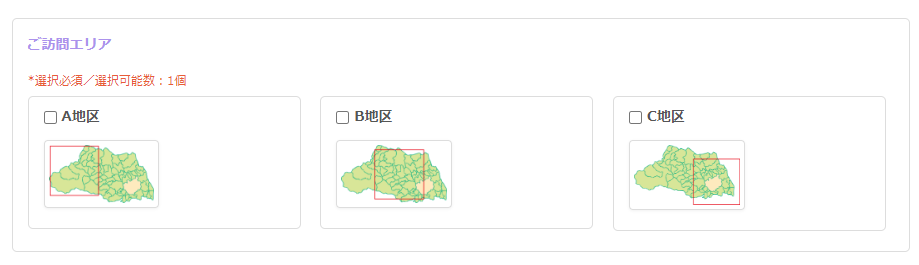
このようにSelectTypeの予約システムでは、サブオプションに画像ギャラリーを設置することが出来ます。
オプションに登録された内容にあった写真などの画像を登録して利用しやすいメニューにしましょう。
サブオプションをご利用の場合には、画像ギャラリーをご活用ください。
SELECTTYPE: 無料でWEBサイト/予約フォーム付き予約システム/イベント管理・セミナー管理システム/メールフォーム付きサポートシステム/各種フォーム作成(アンケート,診断テスト)